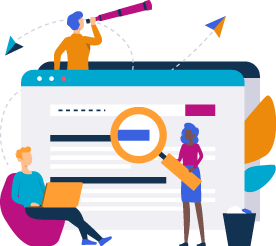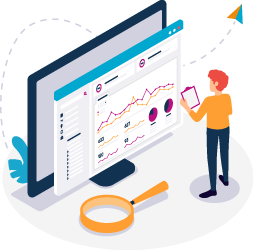Microsoft Office Word :
Pour commencer
• Découvrir Word
• Saisir du texte et enregistrer un document
• Fermer et ouvrir un document
• Se déplacer dans un document
• Modes d'affichage d'un document
Saisie et mise en forme des caractères
• Saisir du texte
• Sélectionner du texte
• Mettre en forme du texte
• Reproduire / annuler une mise en forme
• Maîtriser les options de la boîte Police
Modifier du texte
• Modifier, insérer supprimer du texte
• Copier et coller du texte
• Couper et déplacer du texte
• Le Presse-papiers Office
• Annuler, rétablir et répéter des modifications
Mise en forme de paragraphes
• Modifier l’alignement d’un paragraphe
• Effectuer des retraits de paragraphes
• Modifier l’interligne et l’espacement des textes
• Empêcher une rupture entre des lignes ou des
paragraphes
Bordures et des trames
• Ajouter et personnaliser une bordure
• Appliquer une trame de fond
• Ajouter une bordure aux pages
Symboles, caractères spéciaux, lettrines
• Insérer un symbole ou un caractère spécial
• Ajouter une lettrine
Mise en page
• Paramétrer les marges et l’orientation des pages
• Insérer un saut de page
• Créer et mettre en page des sections
• Numéroter les pages
Impression
• Imprimer un document et paramétrer l'impression
• Imprimer une enveloppe
• Imprimer des étiquettes
Les tabulations
• Poser et appliquer une tabulation
• Utiliser la fenêtre Tabulations
• Modifier et supprimer des tabulations
• Insérer des points de suite
Les tableaux - création et mise en forme
• Insérer un tableau simple
• Insérer ou supprimer des lignes et des colonnes
• Redimensionner les lignes et colonnes d'un tableau
• Utiliser la fenêtre propriétés du tableau
• Mettre en forme des cellules
Les tableaux - fonctionnalités avancées
• Dessiner un tableau
• Utiliser les styles de tableau
• Habillage du texte et positionnement d'un tableau
• Trier le contenu d'un tableau
• Convertir un tableau en texte ou un texte en tableau
• Effectuer des calculs dans un tableau
Puces et numéros
• Créer une liste à puces ou numérotée
• Modifier une liste à puces ou numérotée
• Utiliser des paragraphes et ajuster les retraits dans
une liste
• Utiliser une liste à plusieurs niveaux
En-tête, pied de page et filigrane
• Créer un en-tête et un pied de page
• Modifier et supprimer un en-tête et un pied de page
• Créer, personnaliser et supprimer un filigrane
Créer un document à partir d'un modèle
• Créer un modèle à partir d'un document
• Modifier un modèle existant
Les images - insertion et mise en forme Les modèles
• Insérer une image à partir d’un fichier
• Insérer une image en ligne
• Recadrer et rogner des images
• Ajuster l'apparence des images
• Maîtriser le volet Format de l'image
Les images - modifications et habillage
• Styles et modèles prédéfinis des images
• Redimensionner et pivoter des images
• Habillage et positionnement des images
• Organiser des objets
• Aligner, grouper et dissocier des objets
SmartArt, diagramme, graphique et zone de texte
• Insérer des icônes
• Insérer un graphique SmartArt ou diagramme
• Insérer un graphique
• Insérer une zone de texte
Correction d’un document
• Corriger l’orthographe et la grammaire
• Ajouter ou supprimer un mot du dictionnaire
• Trouver des synonymes
• Maîtriser la correction automatique
• Traduire du texte
Les styles dans Word
• Utiliser et modifier un style de texte prédéfini
• Sélectionner, effacer et supprimer un style
• Créer un nouveau style de texte
• Créer et appliquer un nouveau style de liste
• Importer et exporter des styles
Les fonctions Rechercher et Remplacer
• Rechercher et remplacer du texte
• Rechercher du texte mis en valeur
Les colonnes
• Ajouter et supprimer des colonnes
• Personnaliser des colonnes
• Insérer ou supprimer un saut de colonne
• Insérer une forme prédéfinie
• Insérer du texte dans une forme
• Dessiner une forme libre
Dessiner avec Word
• Créer et mettre à jour un index
• Insérer une note de bas de page
• Insérer un signet
• Insérer un renvoi
Index et Notes de bas de page
• Le mode Plan
• Générer une table des matières
• Créer une table des matières à l’aide de champs
Documents longs
• Publipostage : document principal et source de
données
• Publipostage : modification, champs et fusion de
données
• Publipostage : définir des règles et conditions
Publipostage avec l'assistant
• Créer un formulaire avec l'onglet Développeur
• Insérer des contrôles du contenu dans un
formulaire
• Protéger, diffuser et déprotéger un formulaire
Les formulaires
• Suivi des modifications d'un document
• Révisions et modifications d'un document
• Gérer les commentaires
• Combiner des documents révisés
• Accepter et refuser les révisions"